文章详情页
关闭网页新浪微博视频自动播放的方法
浏览:78日期:2023-08-10 15:51:34
如今看报纸和新闻的朋友越来越少,微博已经是大家了解外界最常用的软件了,很多朋友打开电脑的第一件事就是登上微博观看最新的消息吧?不知道大家有没有发现微博上的视频 不管长短都是会自动播放的,很多自己并不想观看的视频,只要页面出现了就会开始播放。这样的功能既有好处也有坏处!今天小编就教大家将微博自动播放视频的功能关闭掉,不知道怎么操作的朋友快来跟着下面的步骤一起操作一下吧!
 方法步骤:
方法步骤:1、打开浏览器,进入微博并登录上自己的账号!在窗口的右上角可以看见下图所示的设置按钮,单击打开它!

2、接着就会出现设置的菜单页,选择“账号设置”选项!
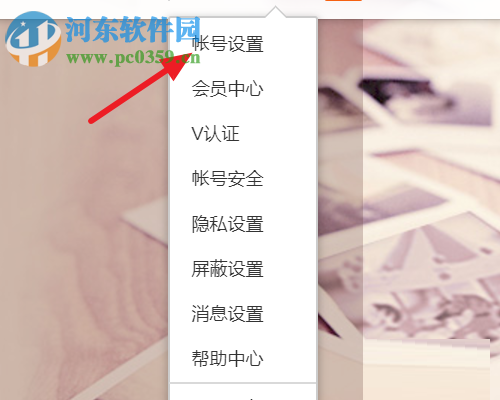
3、进入账号设置界面之后,在窗口左侧找到并打开“偏好设置”选项!
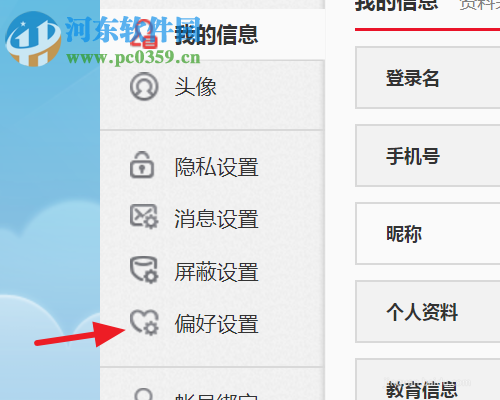
4、在这个新界面中我们就能看见有一栏叫做:视频自动播放设置,单击打开。
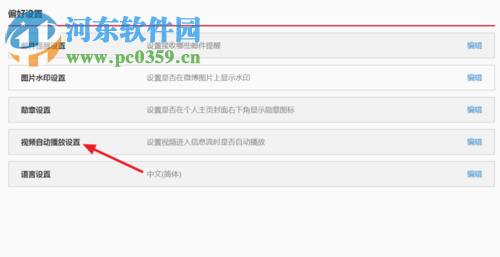
5、进入设置界面之后,将视频自动播放设置勾选为:关闭选项!
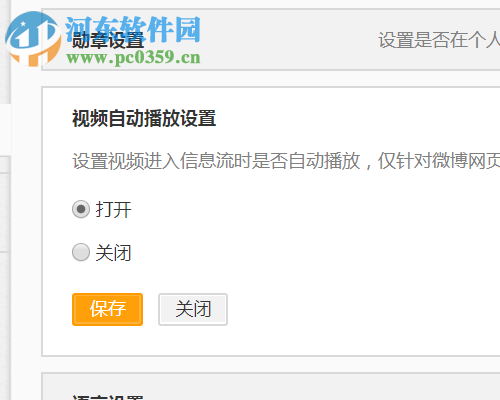
6、最后使用“保存”按钮来保存所有的设置即可!
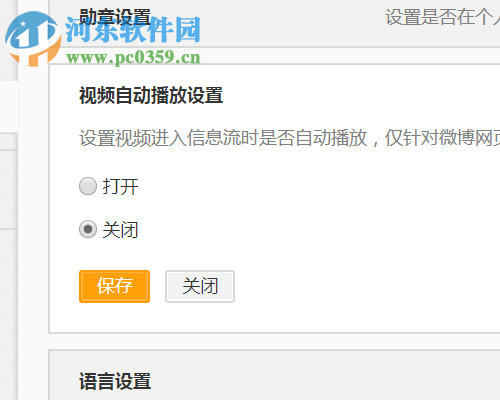
通过上述步骤就可以将网页微博的视频自动播放功能关闭了,无论你是想关闭还是开启都可以使用这个教程来进行设置!需要的朋友快来试一试吧!
标签:
微博
上一条:解决哔哩哔哩唧唧无法下载的方法下一条:微信商店表情投稿的方法
排行榜

 网公网安备
网公网安备